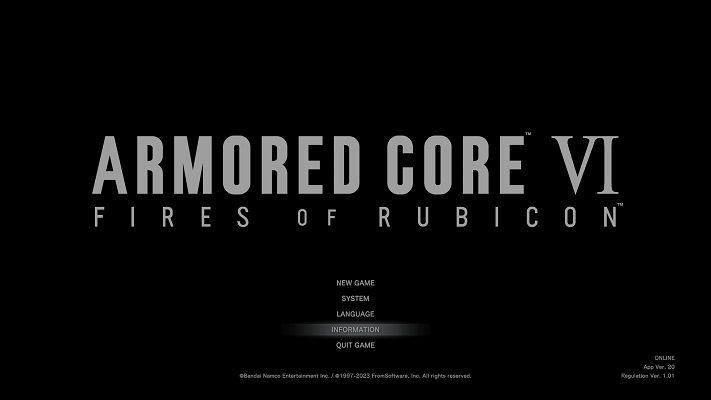ついに約10年ぶりとなる最新作『アーマードコア6』が発売されましたが、本作をゲームパッドでプレイしようとしていて、どんなコントローラーが良いのか悩んでいる方もいるのではないでしょうか?
今回はそんな方々へ向けて『アーマードコア』を過去作からずっと遊んでいる筆者が以下のポイントを重点的に解説し、『アーマードコア6』をプレイするために用意するコントローラーのおすすめモデルを紹介します!
| おすすめコントローラー | ブランド | 接続方式 | 重量 | 搭載機能 |
|---|---|---|---|---|
Xboxコントローラー | マイクロソフト | 無線/有線 | 約300g | 振動機能 |
DUALSHOCK 4 | SONY | 無線/有線 | 約210g | タッチパッド/振動機能 |
DualSense | SONY | 無線/有線 | 約210g | タッチパッド/振動機能 |
NACON Controller  | NACON | 無線/有線 | 約862g | 背面パッド |
Logicool F310r | Logicool | 有線 | 約280g |
また、これからPC版でアーマードコア6をプレイしようとしている方は、「アーマードコア6のおすすめゲーミングPC」記事を参考にしてみてください。
\Amazonで人気の商品/
\当サイト独自で調査/
『アーマードコア6』におすすめのコントローラー(ゲームパッド)
『アーマードコア6』をプレイするためのコントローラーのおすすめモデルを紹介します。
定番モデル、格安モデル、高性能な追加ボタン付きモデルまで紹介するので、自身が求める環境と予算に合わせて選んでみてください。
| おすすめコントローラー | ブランド | 接続方式 | 重量 | 搭載機能 |
|---|---|---|---|---|
Xboxコントローラー | マイクロソフト | 無線/有線 | 約300g | 振動機能 |
DUALSHOCK 4 | SONY | 無線/有線 | 約210g | タッチパッド/振動機能 |
DualSense | SONY | 無線/有線 | 約210g | タッチパッド/振動機能 |
NACON Controller  | NACON | 無線/有線 | 約862g | 背面パッド |
Logicool F310r | Logicool | 有線 | 約280g |
当サイトでは「PS4・PCで使えるコントローラー」も紹介しているので、ぜひ参考にしてみてください。
\Amazonの人気商品/
【PC向け安定モデル】Xbox ワイヤレス純正コントローラー
| 接続方式 | 無線/有線 |
| ブランド | マイクロソフト |
| 重量 | 約300g |
| 搭載機能 | 振動機能 |
PC向けコントローラーといえばこちらのMicrosoftの純正ゲームパッドが定番です。
純正製品なので保証や品質に信頼があり、実際に長く使えるコントローラーの筆頭に挙げられるほど耐久性も高いです。
MicrosoftといえばWindows OSの開発企業ということもあって、PCとの互換性が一番高くほぼすべてのゲームでコントローラーが認識しないということは無いので、とりあえず持っておけば絶対に後悔しない安定さが魅力です。
『アーマードコア6』においても純正Xbox コントローラーは最適化されており、キー設定を特に変えること無く接続してすぐに遊べます。
【日本人向け】SONY DUALSHOCK 4
| 接続方式 | 無線/有線 |
| ブランド | SONY |
| 重量 | 約210g |
| 搭載機能 | タッチパッド/振動機能 |
昔ながらのプレイステーションのコントローラーに慣れている方は、こちらの純正PS4コントローラーがおすすめです。
十字キーが上に、スティックが下にあるタイプから変えたくない人や、PCで『アーマードコア6』を遊ぶ方に向いています。PCに繋いで無線で使用する場合は、別途レシーバーを用意する必要があるので下記にある製品などで対応しましょう。
価格も安く手に入れやすいため、なるべく安く品質に信頼があるコントローラーを求めている方にもおすすめです。ただし、古いモデルなので今後もずっと生産が続く保証がありません。念のためストックも確保しておく必要があるでしょう。
PS5で『アーマードコア6』を遊ぶためにPS4純正コントローラーは使用できないので、PS5の場合は後述するPS5純正コントローラーを使用しましょう。
【PS5・PC兼用可能】DualSense
| 接続方式 | 無線/有線 |
| ブランド | SONY |
| 重量 | 約280g |
| 搭載機能 | タッチパッド/振動機能 |
PS5をお持ちの方や、PS5コントローラーに慣れている方は、こちらのPS5純正モデルコントローラーをPCと兼用で使用するのがおすすめです。
『アーマードコア6』を始めとしたSteamのゲームで使用する分には何も問題なく使用できますが、Microsoftストアで購入したゲームだと、コントローラーサポートが無いため正常に動作しない場合があるので注意が必要です。
形状は持ちやすく手にフィットしやすいので人を選びません。各種ボタンの押し心地もしっかりとしており、感度も良好なので様々なゲームに対応できる万能なコントローラーです。
【背面ボタン付き】NACON Controller Esports Revolution Unlimited Pro V3
| 接続方式 | 無線/有線 |
| ブランド | NACON |
| 重量 | 約230g(付属のウェイトあり) |
| 搭載機能 | 背面パッド |
アクションボタンが多い『アーマードコア6』用に、設定可能な追加ボタンが搭載されている高性能コントローラーを探している方には、こちらのモデルがおすすめです。

背面ボタンの位置は、握った指を邪魔しないような位置にあるため、とっさに握り込んでボタンが暴発してしまうということになりくくなっています。
この背面ボタンは『アーマードコア6』用にブーストや攻撃ボタンなどを設定するのにちょうどいいボタンなので、親指から手を離して操作しなければならないアクションを極力減らすことが可能です。
これにより、移動や視点変更をしながら各種アクションを操作のタイムロスをすること無く円滑に行えるため、非常に大きな武器となるでしょう。
また、専用ツールでデッドゾーンの調整から既存のボタンを自由に組み替えることも可能で、『Apex Legends』などのシューティングゲームでも人気があるので、様々なジャンルのゲームで活躍できる万能な高性能コントローラーと言えます。
【PC向け格安】Logicool F310r
| 接続方式 | 有線(ワイヤレスモデルも有り) |
| ブランド | Logicool |
| 重量 | 280g |
| 搭載機能 | XinputとDirectinputの切り替えボタン 専用ソフトウェアで、ゲームパッド未対応タイトルをキーボード入力に変換する事が可能 |
とりあえず安いコントローラーで人気のモデルが欲しい!という方にはこの定番格安モデルがおすすめです。
ゲーミングデバイスの最大手「Logicool」が生産する格安コントローラーで、カチカチと安っぽい押し心地とスティックがへたれやすいといった耐久性や操作感は価格相応で難がありますが、とりあえず使う分には2000円という圧倒的な安さと3年保証までついているので十分と言えます。
この価格で多くのユーザーがいるのでSteamとの互換性も最適化されており、キーボード・マウスの割当も行える専用ツールの存在が圧倒的な汎用性を発揮し、コスパが優秀と高評価を得ています。
『アーマードコア6』のコントローラーの選び方

『アーマードコア6』をプレイするためのコントローラーには、どこを重点的に選べば良いのか?そもそもコントローラー自体はどういう基準で選ぶのか?
選択基準で迷っている方へ向けて、コントローラーを選ぶポイントを解説します。
有線か無線かで選ぶ
基本的に無線ゲームパッドであれば、コードを気にせずに済むので自由な体勢でプレイが可能です。
コード類もごちゃごちゃしないので、充電する手間を煩わしく感じないのであれば、無線ゲームパッドをおすすめします。
なるべく価格を抑えたくて、戦闘中に充電切れを起こすのが嫌だと言う人は、有線コントローラーを選ぶと良いでしょう。
サイズや重量で選ぶ
サイズや重量は長時間プレイするためには重要ですが、ゲームパッドを膝の上においてプレイするのであれば、そこまで重量は気にしなくても良いです。
サイズは自分の手に合ったものを選ぶ必要があるので実際に触るか、寸法を見て確認しましょう。純正ゲームパッドであれば、ちょうどいい大きさで設計されているので人を選びません。
特にアジア圏以外の海外製メーカーのコントローラーは大きい傾向にあるため、女性の方や手の小さめの方は注意しましょう。
あまりにも小さかったり大きいゲームパッドを使用する事はかえって操作性が悪くなります。
背面パッド追加ボタンが搭載されているかで選ぶ

『アーマードコア6』を遊ぶ上で、背面パッド(追加ボタン)が搭載されているかというポイントは人によってかなり重要になってきます。
ボタン設定によっては親指から攻撃ボタンを離して押さなければならない操作も、余っている薬指と小指で背面パッドを押せて、操作のラグをなくすことができるため、ガチでプレイしたい方には必要です。
特に『アーマードコア6』のシステムにマニュアルエイムがあるのですが、それを使って射撃精度を高める戦い方をする場合は、背面パッドは必須レベルになってきます。
価格帯で選ぶ
コントローラー自体の品質は大まかに価格で決まってきます。
2000円前後の格安コントローラーは、ボタンやスティックの耐久度に難がありますが、その分安いので壊れてしまってもすぐ買い替えできるところが強みです。
純正コントローラー以上の価格帯のモデルは、保証期間があったり操作感が良いものが多く、結果的に良質なコントローラーを長期間使えるメリットがあるので、ちゃんとしたゲーム環境を整えたい方は純正ゲームパッド以上のモデルがおすすめです。
\Amazonで人気の商品/
\当サイト独自で調査/
『アーマードコア6』の操作方法は?
『アーマードコア6』の操作方法はデフォルトのTYPE Aの他に、古参プレイヤー向けのTYPE B・Cがあります。
カスタム設定も3つまで登録できるので、もしプリセットが気に入らなくても自分好みにカスタマイズが可能です。
ここでは、プリセット設定の操作方法の紹介と、どんな人に向いているか解説し参考までに追加ボタンがあるコントローラーを使用している筆者のボタン設定も紹介します。
TYPE A
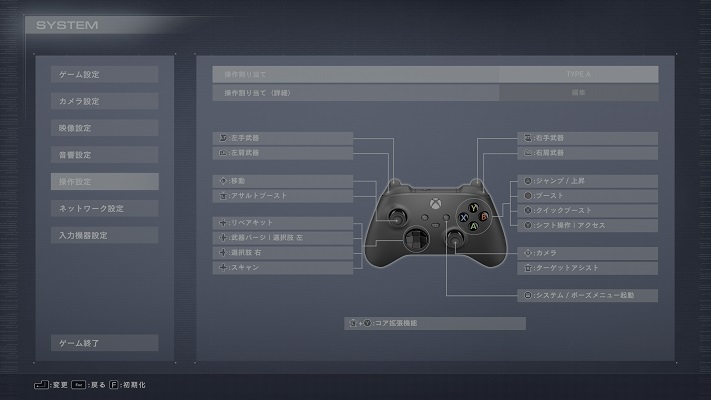
デフォルト設定の操作方法になります。各LRボタンに攻撃ボタンが割り振られていて、直感的に操作をしやすいように作られているので、今作が初めてのプレイヤーにおすすめです。
欠点を挙げるとすればマニュアルエイムを使用する時に、ブースト関連の操作をしにくいくらいなので、オートロックを活用するプレイスタイルの場合は特に困ることはないでしょう。
TYPE B
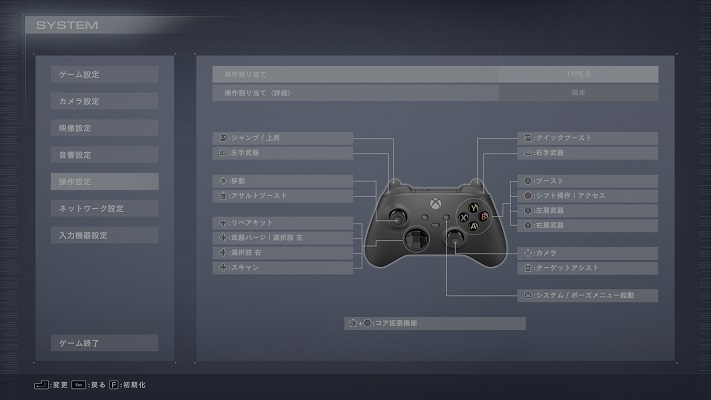
クイックブーストとジャンプをL2・R2(LT・RT)に、肩武器を□・△(X・Y)に割り振った昔ながらの操作方法に近いボタン設定です。
この設定の利点は、右スティックを動かしながらクイックブーストやジャンプを行える点です。これにより移動中にカメラを動かせるため、索敵や進行方向の視認性が上がります。
欠点としては、肩武器を使用するときに右スティックから手を離さないといけないところです。
筆者はこのTYPE B設定を使用しておりますが、追加ボタンがあるコントローラーを使用し左右の肩武器を割り当てているので、右スティックから手を離すこと無く攻撃できるようにデメリットを解消しています。
TYPE C
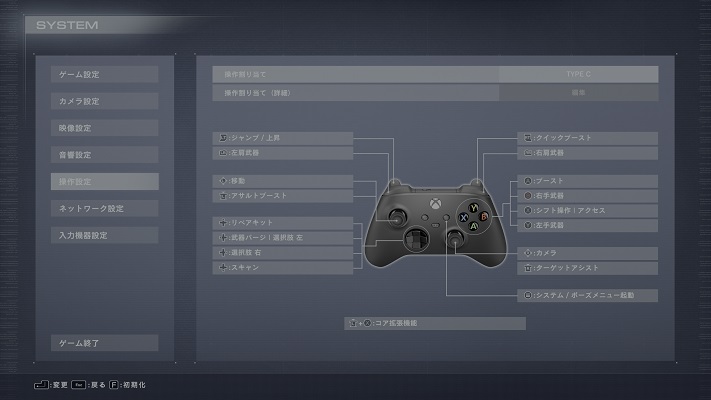
TYPE Bの肩武器と手持ち武器の配置を入れ替えたような設定です。
メリット・デメリットはTYPE Bと同じです。ミサイルやレーザーキャノンなど、肩武器をメインに使用して立ち回る機体を使用する場合はこちらの設定が向いているでしょう。
『アーマードコア6』におすすめのコントローラー(ゲームパッド)まとめ
| おすすめコントローラー | ブランド | 接続方式 | 重量 | 搭載機能 |
|---|---|---|---|---|
Xboxコントローラー | マイクロソフト | 無線/有線 | 約300g | 振動機能 |
DUALSHOCK 4 | SONY | 無線/有線 | 約210g | タッチパッド/振動機能 |
DualSense | SONY | 無線/有線 | 約210g | タッチパッド/振動機能 |
NACON Controller  | NACON | 無線/有線 | 約862g | 背面パッド |
Logicool F310r | Logicool | 有線 | 約280g |
- 『アーマードコア6』をガチでプレイするなら背面パッド(追加ボタン)ありのモデルがおすすめ
- 安定を求めるなら純正のコントローラーで十分
- 格安モデルは試しに使用する分には良いが、操作感や耐久性に劣る
- 操作タイプはTYPE Aが無難
筆者自身も待ち焦がれていた『アーマードコア6』、今作も非常に高いクオリティで楽しんでプレイしているので、ぜひこの記事を参考に皆様も快適な傭兵稼業を楽しんでいただけたらと思います。
もし『アーマードコア6』用にゲーミングPCも合わせて購入したいと考えている方は「『アーマードコア6』おすすめゲーミングPC」を参考にしてみてください!
こちらの記事では、当サイトが厳選した「初心者向けのおすすめゲーミングPC」を総合的に紹介しています。
「ゲーミングPCの基礎知識」「おすすめBTOショップ」についても解説していますのでこの記事で欲しいゲーミングPCが見つからなかった方はあわせてご確認ください。